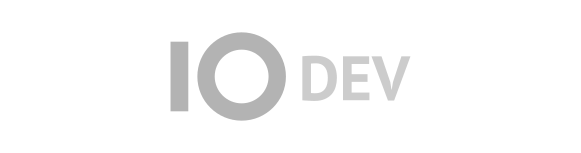Changes between Version 16 and Version 17 of UseCaseScenarios
- Timestamp:
- 09/19/22 10:24:41 (3 years ago)
Legend:
- Unmodified
- Added
- Removed
- Modified
-
UseCaseScenarios
v16 v17 49 49 |---------------- 50 50 {{{#!td 51 1. Клиентот кликнува на копчето „Најави се“ 52 2. Ја избира опцијата „Регистр рирај се“53 3. Ги внесува потребните информации во форма51 1. Клиентот кликнува на копчето „Најави се“ кое се наоѓа во заглавието 52 2. Ја избира опцијата „Регистрирај се“ 53 3. Во формата внесува име и презиме, телефон, е-пошта и лозинка 54 54 4. Клик на копчето „Регистрирај се“ 55 55 }}} … … 82 82 {{{#!td 83 83 1. Клиентот кликнува на копчето „Најави се“ 84 2. Ги внесува потребните информации во форма 84 2. Ги внесува потребните информации во форма (е-пошта и лозинка) 85 85 3. Клик на копчето „Најави се“ 86 4. Доколку е-поштата и лозинката е точна, корисникот ќе биде логиран, а во спротивно добива известување за грешка. 86 87 }}} 87 88 |---------------- … … 145 146 1. Разгледување на производи 146 147 2. Клик на копчето со икона од кошничка 148 2.1 Ако корисникот го отвори посакуваниот производот ќе може да го додаде во кошничка во страната на производот 147 149 }}} 148 150 |---------------- … … 173 175 |---------------- 174 176 {{{#!td 175 1. Клик на кошничката 177 1. Клик на кошничката која се наоѓа во заглавието 176 178 }}} 177 179 |---------------- … … 195 197 ||= Опис: =|| Нарачка на производите додадени во кошничка || 196 198 ||= Тригер: =|| Клиентот сака да ги купи избраните производи || 197 ||= Предуслов: =|| Уред, интернет врска и прелистувач, клиентот мора да биде најавен ||199 ||= Предуслов: =|| Уред, интернет врска и прелистувач, клиентот мора да биде најавен, кошничката мора да содржи производ || 198 200 ||= Постуслов: =|| / || 199 201 {{{#!th rowspan=2 align=center … … 237 239 |---------------- 238 240 {{{#!td 239 1. Клик на името на корисникот 240 2. Клик на Нарачки 241 1. Клик на името на корисникот кое се наоѓа во заглавието 242 2. Клик на опцијата Нарачки од дропдоун менито 243 3. Серверот ќе му врати на корисникот страна на која се наоѓаат сите направени нарачки 241 244 }}} 242 245 |---------------- … … 267 270 |---------------- 268 271 {{{#!td 269 1. Клик на името на клиентот 270 2. Клик на „Профил“ 271 3. Потполнување на новите информации 272 1. Клик на името на клиентот кое се наоѓа во заглавието 273 2. Клик на „Профил“ опцијата од дропдаун менито 274 3. Потполнување на новите информации кои сакаме да ги ажурираме (име и презиме, е-пошта, лозинка,телефон) 272 275 4. Клик на копчето ажурирај 273 276 }}} … … 301 304 |---------------- 302 305 {{{#!td 303 1. Клик на „Додади нов продукт“ 304 2. Потполнување на податоците за продуктот во форма 306 1. Клик на „Додади нов продукт“ кое се наоѓа во менито 307 2. Потполнување на податоците за продуктот во форма (име,slug,слики,димензии,опис,категорија,цена,цена на монтажа, број на производи во залиха) 305 308 3. Клик на копчето „Додади продукт“ 306 309 }}} … … 332 335 |---------------- 333 336 {{{#!td 334 1. Клик на „Производи“ 335 2. Клик на „Измени“ 336 3. Потполнување на новите информации за производот 337 4. Клик на копчето „Потврди измена“ 337 1. Клик на „Производи“ кое се наоѓа во менито 338 2. Серверот враќа страна на која се наоѓаат сите производи 339 3. Го лоцираме производот кој сакаме да го ажурираме и кликнуваме на „Измени“ 340 4. Потполнување на новите информации за производот (име,slug,слики,димензии,опис,категорија,цена,цена на монтажа, број на производи во залиха) 341 5. Клик на копчето „Потврди измена“ 338 342 }}} 339 343 |---------------- … … 365 369 {{{#!td 366 370 1. Клик на „Нарачки“ 367 2. Клик на посакуваната нарачка 368 3. Менување на состојбата 369 4. Клик на копчето „Потврди измена“ 371 2. Серверот ни враќа страна со сите нарачки 372 3. Ја лоцираме посакуваната нарачка и кликнуваме на копчето „Ажурирај“ 373 4. Менување на состојбата 374 5. Клик на копчето „Потврди измена“ 370 375 }}} 371 376 |---------------- … … 396 401 |---------------- 397 402 {{{#!td 398 1. Клик на „Нарачки“ 399 2. Клик на „За потврда“ 403 1. Клик на „Нарачки“ кое се наоѓа во менито 404 2. Серверот враќа страна со сите нарачки 405 3. Клик на копчето „За потврда“ за филтрирање на нарачките со цел да се прикажуваат само нарачките за потврда 406 4. Администраторот го контактира клиентот преку бројот оставен за контакт и ја потврдува нарачката. 400 407 }}} 401 408 |----------------